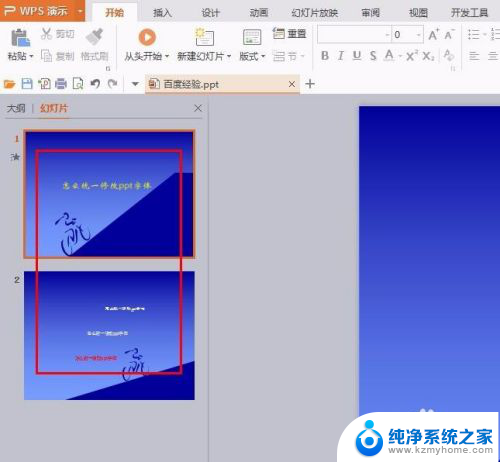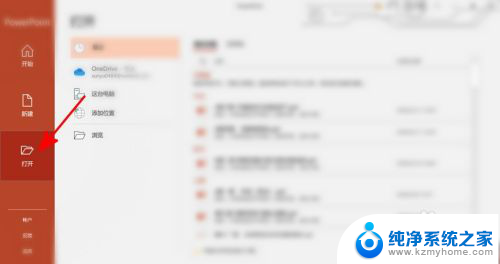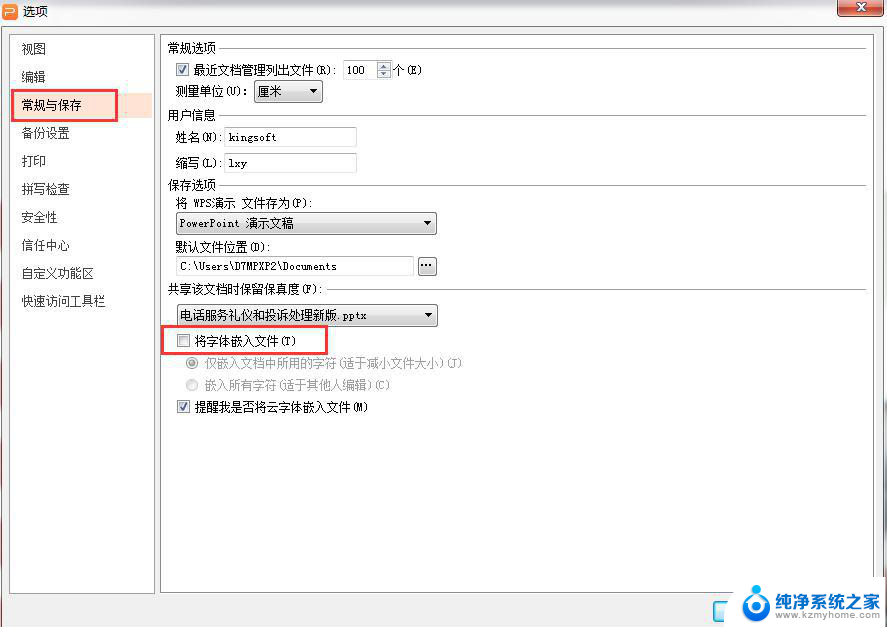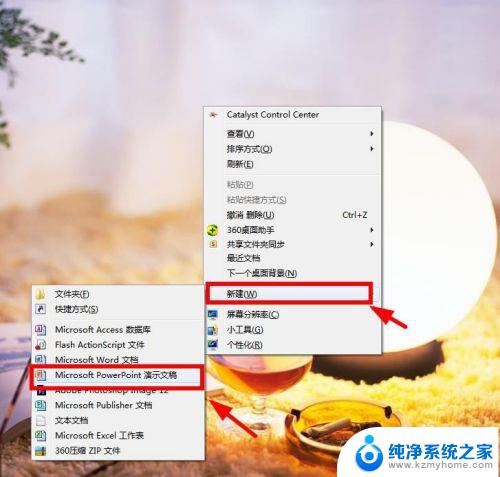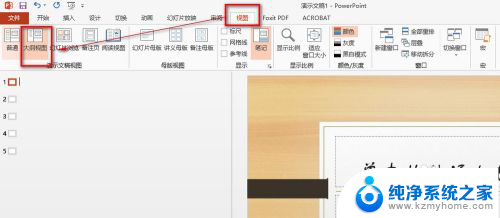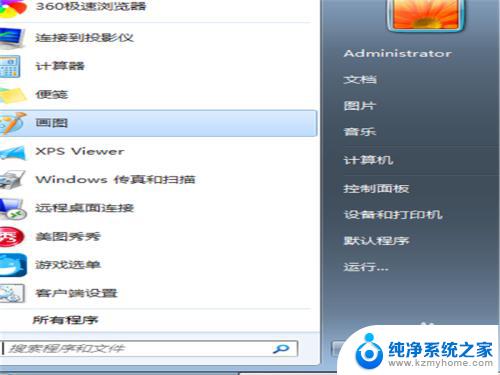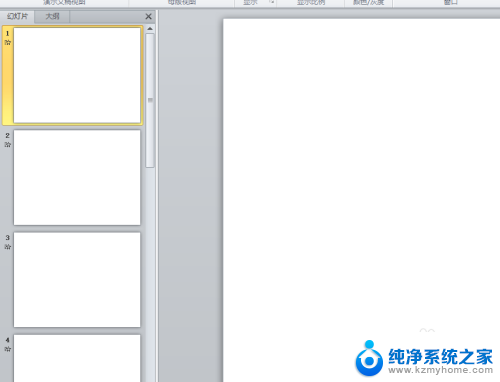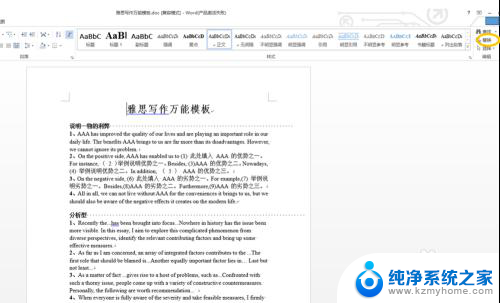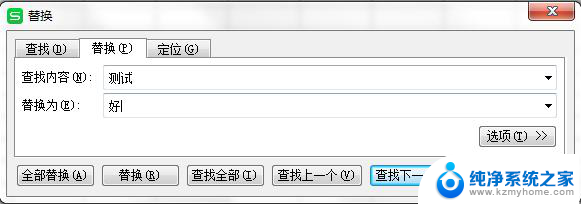ppt统一更换字体 PPT字体如何统一修改
更新时间:2023-12-25 14:57:47作者:xiaoliu
现PPT已经成为我们生活和工作中不可或缺的一部分,有时候我们在制作PPT时会遇到一个棘手的问题,那就是字体的统一性。每个人都有自己偏爱的字体,但在一个PPT中使用多种字体不仅显得杂乱无章,还会影响整体的美观度和专业感。如何统一修改PPT字体呢?本文将会详细介绍几种简便的方法,帮助我们轻松解决这个问题。无论是在工作中还是在学习中,掌握这些技巧都将大大提升我们的PPT制作水平。
具体方法:
1.第一步:打开一个需要统一修改字体的ppt。
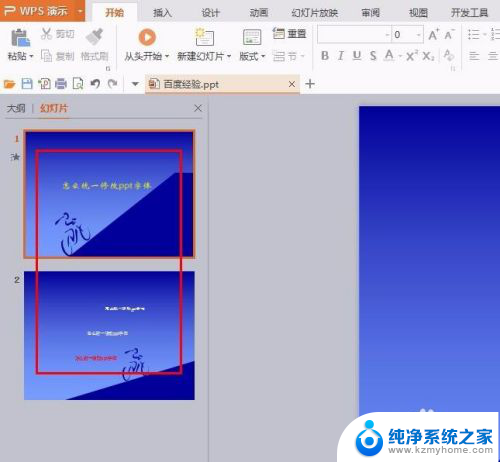
2.第二步:在菜单栏“设计”中找到“演示工具”选项。
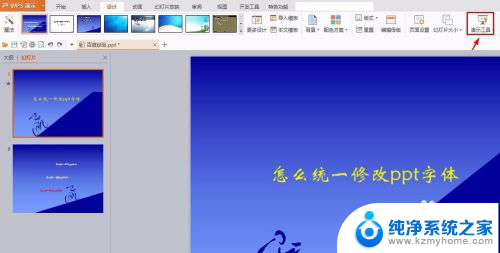
3.第三步:单击选择“演示工具”下拉菜单中的“批量设置字体”选项。
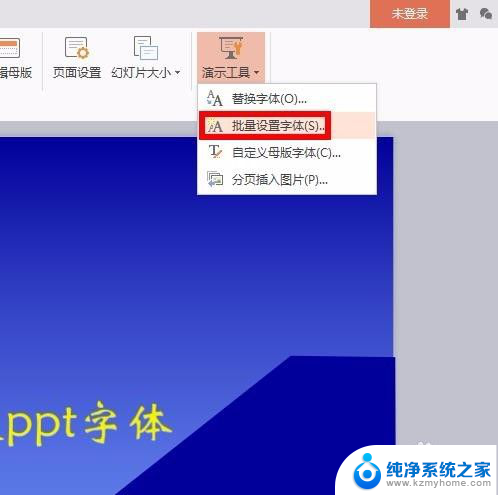
4.第四步:如下图所示,弹出“批量设置字体”对话框。
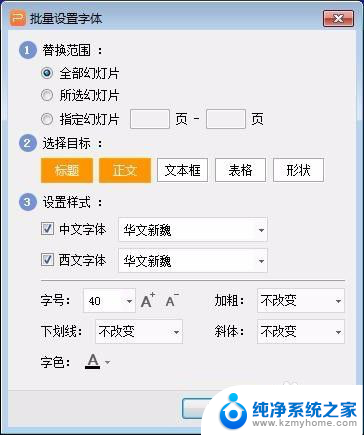
5.第五步:选择要统一设置的字体、字号和颜色。
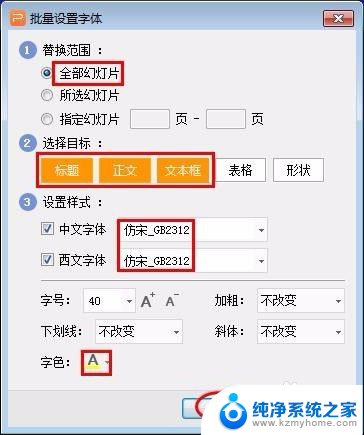
6.第六步:如下图所示,ppt中的文字被修改为统一的字体、字号和颜色。


以上就是PPT统一更换字体的全部内容,如果你遇到了这个问题,可以尝试按照以上方法解决,希望对大家有所帮助。